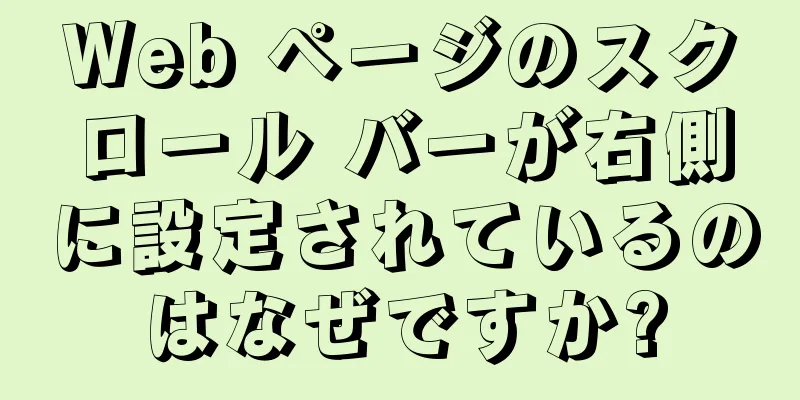overflow:autoの使い方の詳しい説明

|
本文に入る前に、オーバーフローとフレックスレイアウトの使い方をいくつか紹介します。 コードは次のとおりです。
<!DOCTYPE html>
<html>
<ヘッド>
<メタ文字セット="utf-8">
<title>overflow:auto の使用</title>
<meta name="viewport" content="width=デバイス幅、初期スケール=1、最大スケール=1、ユーザースケーラブル=いいえ" />
<link rel="スタイルシート" type="text/css" href="css/reset.css" />
<スタイル タイプ="text/css">
html,本文{
幅: 100%;
高さ: 100%;
}
。容器{
幅: 100%;
高さ: 100%;
ディスプレイ: フレックス;
flex-direction: 列;
}
。ヘッダ{
幅: 100%;
高さ: 100px;
背景: #f99;
}
。コンテンツ{
幅: 100%;
高さ: 100%;
オーバーフロー:自動;
背景: 黄色;
フレックス: 1;
}
.フッター{
幅: 100%;
高さ: 100px;
背景: #99f;
}
</スタイル>
</head>
<本文>
<div class="コンテナ">
<div class="header">
</div>
<div class="content">
<ul>
<li>111111</li>
<li>111111</li>
<li>111111</li>
<li>111111</li>
<li>111111</li>
<li>111111</li>
<li>111111</li>
<li>111111</li>
効果が表示されるようにするには、ここにさらに li を書き込む必要があります。ここではスペースを節約するためにこれを行っています。
</ul>
</div>
<div class="footer">
</div>
</div>
</本文>
</html> overflow: auto; 効果を実現するには、まずレイアウトしてからスタイルを記述します。
。容器{
幅: 100%;
高さ: 100%;
ディスプレイ: フレックス;
flex-direction: 列;
}また、html と body の幅と高さを必ず 100% にしてください。
html,本文{
幅: 100%;
高さ: 100%;
}ヘッダーと下部の高さは固定されています。一般的なアプリのヘッダーと下部は、WeChat のチャット記録のように固定されています。
。ヘッダ{
幅: 100%;
高さ: 100px;
背景: #f99;
}
.フッター{
幅: 100%;
高さ: 100px;
背景: #99f;
}中央のコンテンツには flex: 1 が指定され、メイン文字の overflow: auto が追加されます。その先のコンテンツは自動的に切り取られます。
。コンテンツ{
幅: 100%;
高さ: 100%;
オーバーフロー:自動;
背景: 黄色;
フレックス: 1;
}効果図は以下のとおりです。
中央のコンテンツエリアは上下にスライドでき、余分な部分は自動的に切り取られます。
この記事は、overflow:autoの詳しい使い方についての説明はこれで終わりです。overflow:autoの使い方に関するより詳しい内容については、123WORDPRESS.COMの過去の記事を検索するか、以下の関連記事を引き続きご覧ください。今後とも123WORDPRESS.COMをよろしくお願いいたします。 |
>>: Mysqlサーバーのインストール、構成、起動、シャットダウン方法の詳細な説明
推薦する
MySQL SELECT実行順序の簡単な理解
SELECT ステートメントの完全な構文は次のとおりです。 (7)選択 (8) DISTINCT ...
シンプルな商品スクリーニング機能を実現するjs
この記事の例では、商品スクリーニング機能を実装するためのjsの具体的なコードを参考までに共有していま...
MIME エンコーディングの概要 (オンライン情報と実際の経験から統合)
1. MIME: 多目的インターネットメール拡張インペリアル カレッジ オブ コンピュータ オンラ...
MySQLデータベースのスケジュールバックアップを実装する方法
1. シェルスクリプトを作成する vim バックアップdb.sh 次のようにスクリプトを作成します。...
Vue で配列パラメータを渡すための get / delete メソッド
フロントエンドとバックエンドがやり取りする場合、get または delete を介してバックエンドに...
node_modulesを削除して再インストールする方法
目次ステップ1: プロジェクトをインストールするディレクトリにnode_modulesをインストール...
LinuxでIPアドレスを手動で設定するための詳細な手順
目次1.まずネットワークカードの設定ディレクトリに入る2. ifcfg-ens33ネットワークカード...
DockerにTomcat8をインストールする方法
1. dockerでtomcat8をインストールする1. Docker HubでTomcatイメージ...
VUE uni-app でよく使用される API についての簡単な説明
目次1. ルーティングとページジャンプ2. インターフェース要約する1. ルーティングとページジャン...
CSS テキスト装飾 text-decoration と text-emphasis の詳細な説明
CSS では、テキストは私たちが毎日扱う最も一般的なものの 1 つです。テキストの場合、テキストの装...
MySQL MHA 操作ステータス監視の概要
目次1. プロジェクトの説明1.1 背景1.2 実装設計1.2.1 従来の方法1.2.2 最適化され...
Dockerはbusyboxを使用してベースイメージを作成します
Docker イメージの最初の行は FROM alpine などのイメージで始まりますが、最初のベー...
Vueはシンプルな計算機を実装する
この記事では、参考までに、Vue の具体的なコードで簡単な計算機を実装する方法を紹介します。具体的な...
携帯電話に GreasyFork js スクリプトをインストールするチュートリアル
目次序文1. Iceraven ブラウザ (Firefox) (Android) 2. (アンドロイ...
Docker-compose ワンクリックデプロイ gitlab 中国語版の方法手順
1. GitLabの紹介Gitlab 公式アドレス: https://about.gitlab.co...